Reparar el código de error 105 en Google Chrome
Miscelánea / / November 28, 2021
Corregir el código de error 105 en Google Chrome: Si se enfrenta al error 105, esto significa que la búsqueda de DNS ha fallado. El servidor DNS no pudo resolver el nombre de dominio desde la dirección IP del sitio web. Este es el error más común que enfrentan muchos usuarios al usar Google Chrome, pero se puede resolver mediante los pasos de solución de problemas que se enumeran a continuación.
Recibirás algo como esto:
Esta pagina web no esta disponible
No se puede encontrar el servidor de go.microsoft.com porque falló la búsqueda de DNS. DNS es un servicio web que traduce el nombre de un sitio web a su dirección de Internet. Este error suele deberse a que no tiene conexión a Internet o una red mal configurada. También puede ser causado por un servidor DNS que no responde o un firewall que impide que Google Chrome acceda a la red.
Error 105 (net:: ERR_NAME_NOT_RESOLVED): no se puede resolver la dirección DNS del servidor
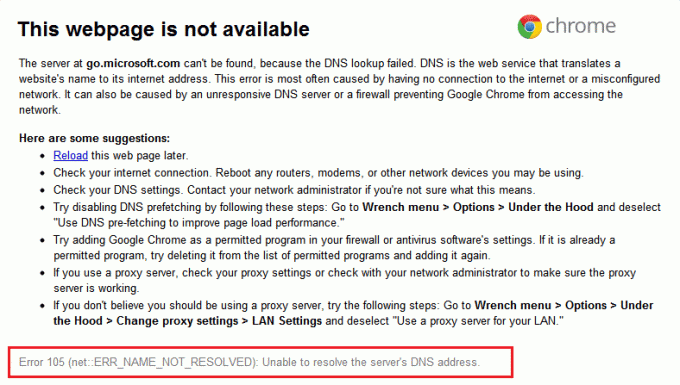
Contenido
- Requisito previo:
- Reparar el código de error 105 en Google Chrome
- Método 1: borrar la caché de los navegadores
- Método 2: utilizar DNS de Google
- Método 3: desmarque la opción de proxy
- Método 4: Vaciar DNS y restablecer TCP / IP
- Método 5: deshabilitar el minipuerto Wifi virtual de Windows
- Método 6: actualice Chrome y restablezca la configuración del navegador
- Método 7: use la herramienta de limpieza de Chome
Requisito previo:
- Elimine las extensiones de Chrome innecesarias que podrían estar causando este problema.

- Se permite una conexión adecuada a Chrome a través del Firewall de Windows.

- Asegúrese de tener una conexión a Internet adecuada.
- Deshabilite o desinstale cualquier VPN o servicio proxy que esté utilizando.
Reparar el código de error 105 en Google Chrome
Asegurate que crear un punto de restauración por si acaso algo sale mal.
Método 1: borrar la caché de los navegadores
1.Abre Google Chrome y presiona Ctrl + H para abrir la historia.
2.A continuación, haga clic en Navegación clara datos del panel izquierdo.

3.Asegúrese de que el "principio de los tiempos”Está seleccionado en Eliminar los siguientes elementos de.
4.También, marque lo siguiente:
- Historial de navegación
- Historial de descargas
- Cookies y otros datos de padres y complementos
- Imágenes y archivos en caché
- Autocompletar datos de formulario
- Contraseñas

5.Ahora haga clic en Eliminar datos de navegación y espera a que termine.
6.Cierre su navegador y reinicie su PC.
Método 2: utilizar DNS de Google
1. Abra el Panel de control y haga clic en Red e Internet.
2.A continuación, haga clic en Redes y recursos compartidos luego haga clic en Cambiar la configuración del adaptador.

3.Seleccione su Wi-Fi, luego haga doble clic en él y seleccione Propiedades.

4.Ahora seleccione Protocolo de Internet versión 4 (TCP / IPv4) y haga clic en Propiedades.

5.Compruebe la marca "Utilice las siguientes direcciones de servidor DNS”Y escriba lo siguiente:
Servidor DNS preferido: 8.8.8.8
Servidor DNS alternativo: 8.8.4.4

6.Cierre todo y es posible que pueda Corrige el código de error 105 en Google Chrome.
Método 3: desmarque la opción de proxy
1.Presione la tecla de Windows + R y luego escriba “inetcpl.cpl"Y presione enter para abrir Propiedades de Internet.

2.A continuación, vaya a Pestaña de conexiones y seleccione Configuración de LAN.

3. Desmarque Usar un servidor proxy para su LAN y asegúrese de que "Detectar automáticamente la configuración" está chequeado.

4.Haga clic en Aceptar, luego en Aplicar y reinicie su PC.
Método 4: Vaciar DNS y restablecer TCP / IP
1.Haga clic con el botón derecho en el botón de Windows y seleccione "Símbolo del sistema (administrador).“

2.Ahora escriba el siguiente comando y presione enter después de cada uno:
(a) ipconfig / lanzamiento
(b) ipconfig / flushdns
(c) ipconfig / renovar

3.Vuelva a abrir el símbolo del sistema del administrador, escriba lo siguiente y presione Intro después de cada uno:
- ipconfig / flushdns
- nbtstat –r
- reinicio de ip netsh int
- reinicio de netsh winsock

4.Reinicie para aplicar cambios. Limpiar DNS parece Corrige el código de error 105 en Google Chrome.
Método 5: deshabilitar el minipuerto Wifi virtual de Windows
Si está utilizando Windows 7, desactive el minipuerto Wifi virtual de Windows:
1.Presione la tecla de Windows + X y luego seleccione Símbolo del sistema (administrador).
2. Escriba el siguiente comando en cmd y presione Enter después de cada uno:
netsh wlan detener la red alojada. netsh wlan establece el modo de red hospedada = no permitir
3.Salga del símbolo del sistema, luego presione la tecla de Windows + R para abrir el cuadro de diálogo Ejecutar y escriba: ncpa.cpl
4.Pulse Intro para abrir Conexiones de red y busque el minipuerto Wifi virtual de Microsoft, luego haga clic con el botón derecho y seleccione Desactivar.
Método 6: actualice Chrome y restablezca la configuración del navegador
Chrome está actualizado: Asegúrate de que Chrome esté actualizado. Haga clic en el menú de Chrome, luego en Ayuda y seleccione Acerca de Google Chrome. Chrome buscará actualizaciones y hará clic en Reiniciar para aplicar cualquier actualización disponible.

Restablecer el navegador Chrome: Haga clic en el menú de Chrome, luego seleccione Configuración, Mostrar configuración avanzada y en la sección "Restablecer configuración", haga clic en Restablecer configuración.

Método 7: use la herramienta de limpieza de Chome
El oficial Herramienta de limpieza de Google Chrome ayuda a escanear y eliminar software que puede causar el problema con Chrome, como bloqueos, inusuales páginas de inicio o barras de herramientas, anuncios inesperados de los que no puede deshacerse o cambios de navegación experiencia.

También puede comprobar:
- Arreglar No se puede conectar al servidor proxy código de error 130
- Corregir ERR_SSL_VERSION_OR_CIPHER_MISMATCH Error de Chrome
- Cómo corregir el error No se puede acceder a este sitio en Gooogle Chrome
- Cómo arreglar el certificado del servidor ha sido revocado en Chrome
- Solucionar el error ERR_TUNNEL_CONNECTION_FAILED en Google Chrome
- Cómo reparar el error del certificado SSL en Google Chrome
Eso es todo lo que tienes con éxito Reparar el código de error 105 en Google Chrome pero si aún tiene alguna pregunta al respecto, no dude en hacerla en la sección de comentarios.



